[交换机] 如何在 XG-U2008 上运行 10Gbps 速度测试(使用 iPerf/IxChariot 为例)
请注意:交换机 XG-U2008 仅支持 1Gbps 和 10Gbps。 不支持 2.5Gbps 和 5Gbps。
(以下步骤以华硕交换机 XG-U2008 为例)
为什么我的速度测试结果远低于 10Gbps?XG-U2008的速度性能有什么问题吗?
iPerf 测试过程:
1. 打开 XG-U2008 (110~240V)的电源,检查电源 LED 指示灯是否显示白光。
2. 将 PC1 上的 10G 接口连接到 XG-U2008 上的 10G BASE-T 接口;将 PC2 上的 10G 接口连接到 XG-U2008 上的另一个 10G BASE-T 接口。
3. 手动分配 IP 地址给 PC1 和 PC2(例如:10.1.1.2 和 10.1.1.3)。
4. 打开 iPerf,将 TCP 窗口大小从默认设置调整为“800K”,以提高 TCP 吞吐量,以测试 XG-U2008 的全部功能。
注意:较低的TCP窗口大小将影响观察到的测试结果,这可能导致网络功能被低估。
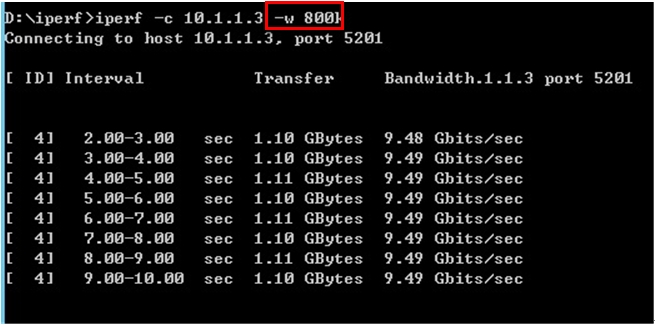
5. 运行测试1分钟(命令:iperf –c 10.1.1.2 –w 800k –t 60)并查看测试结果。同时,当 10G LED指示灯显示蓝光时,表示 XG-U2008 正在以全 10Gbps 的速度工作。
IxChariot 测试过程:
1. 打开 XG-U2008 (110~240V)的电源,检查电源 LED 指示灯是否显示白光。
2. 将 PC1 上的 10G 接口连接到 XG-U2008 上的 10G BASE-T 接口;将 PC2 上的 10G 接口连接到 XG-U2008 上的另一个 10G BASE-T 接口。
3. 手动分配 IP 地址给 PC1 和 PC2(例如:10.1.1.2 和 10.1.1.3)。
4. 打开 Ixia IxChariot 控制台,将 5 对 High_Performance_Throughput.scr 从 PC1 添加到 PC2
5. 运行测试1分钟,查看测试结果。同时,当 10G LED 显示蓝光时,表示 XG-U2008 正在以全 10Gbps 的速度工作。